原标题:"360安全路由怎么修改路由器地址"相关路由器设置经验分享。 – 来源:【WiFi之家网】

欢迎您来到【大风车大课堂】,本期将会为您带来:360安全路由的“修改路由器地址”界面详解
本教程为360安全路由P系列通用
“修改路由器地址”界面是在路由Web管理页(luyou.360.cn)的“路由设置”—“高级设置”中。如下图所示:

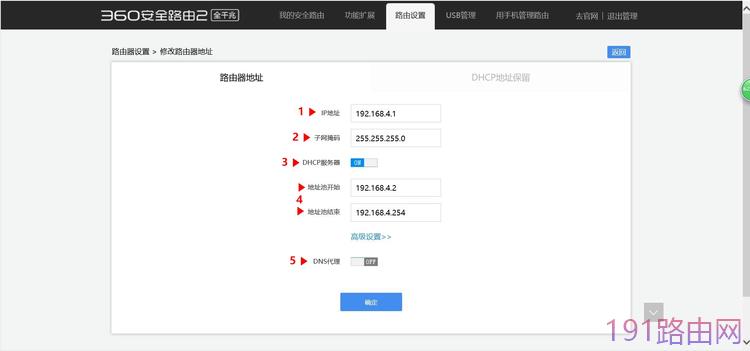
在“修改路由器地址”界面中,可以对路由IP地址相关的设置进行修改。
下面,大风车就对该界面的各项设置进行详细介绍,以便让大家了解点不同的路由知识。
1、IP地址
介绍:此IP是路由自身的IP地址,充当上网设备的网关地址,以及访问路由Web管理页时输入的地址。
什么时候修改:如果您有多台路由时,就可能需要您修改其中几台路由的IP,以防止出现IP地址冲突情况(冲突会导致路由无法正常联网)的发生,一般建议修改IP的第三段(即192.168.X.1,这个X就是第三段,按照顺序排就可以)。
2、子网掩码
介绍:用来指明一个IP地址的哪些位标识的是主机所在的子网,以及哪些位标识的是主机的位掩码,子网掩码只有一个作用,就是将某个IP地址划分成网络地址和主机地址两部分。
什么时候修改:一般普通用户无需修改该项设置。
3、DHCP服务器
介绍:DHCP开启后,设备连接路由就不需要手动设置IP地址、子网掩码、网关地址、DNS地址信息,在设备连接时会自动获取路由的上述4种信息。如果DHCP关闭,就需要手动设置连接信息了。
什么时候修改:如果您想需要手动设置才能连接路由(这样可以从源头防蹭网),或者想把该路由设置成交换机模式(需要先LAN-LAN的接线方式),就把DHCP关闭即可。
4、地址池开始和结束
介绍:地址池就是DHCP自动分配IP地址的范围,最大范围是2-254(理论最多可以分配253个IP)。
什么时候修改:当您想调整自动分配IP的数量时(这样可以限制连接设备的总数量)。假如您就想让DHCP自动分配36个IP的话,只需要把“地址池结束”选项的第四段改为37,即可。
5、“高级设置”下面的“DNS代理”
介绍:DNS代理开启后,所有终端的DNS解析请求强制使用WAN口获得DNS,可有效防止部分终端被恶意DNS篡改或拦截。
什么时候修改:当连接设备出现部分网站异常时,可以尝试把它关闭。现在版本的固件默认关闭DNS代理。
另外,在“修改路由器地址”界面中还包含了“DHCP地址保留”设置选项。如下图所示:
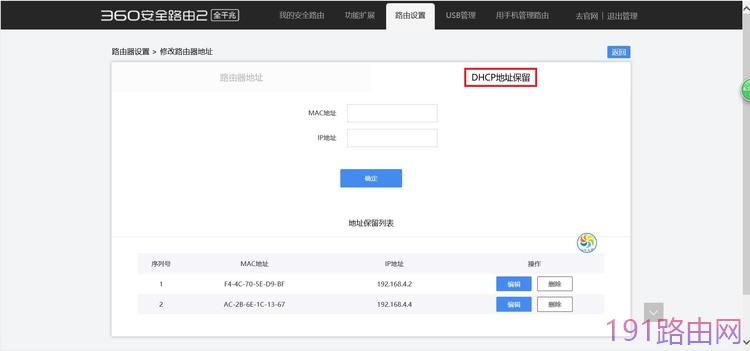
DHCP地址保留和IP/MAC绑定功能比较类似,对应MAC地址的设备获得指定的IP地址,方便用户对某些路由功能的使用。
更多关于IP/MAC绑定功能介绍,可以参考:360安全路由的IP/MAC绑定怎么设置
原创文章,作者:路由器设置,如若转载,请注明出处:https://www.224m.com/24437.html

